FLAC से AAC: FLAC फ़ाइलों को AAC में बिना किसी हानि के परिवर्तित करने के प्रमुख तरीके
प्रौद्योगिकी की हमारी अभिनव दुनिया के साथ, उच्च-गुणवत्ता वाला ऑडियो महत्वपूर्ण है। यह उच्च-रिज़ॉल्यूशन ऑडियो का समर्थन करने वाले शीर्ष-स्तरीय हेडफ़ोन और स्पीकर की बढ़ती संख्या के अनुरूप है। इसके संबंध में, FLAC और AAC फ़ाइलें दोनों उच्च-गुणवत्ता वाले प्रारूप हैं जो दोषरहित संपीड़न का उपयोग करते हैं। इसका मतलब है कि वे गुणवत्ता में किसी भी नुकसान के बिना सभी मूल ऑडियो डेटा को बनाए रखते हैं। हालाँकि, संबोधित करने के लिए एएसी बनाम एफएलएसी प्रारूप में, FLAC फ़ाइलों के साथ सामना करने के लिए एक हल्की समस्या है क्योंकि वे iTunes, बाद में Apple Music ऐप के साथ संगत नहीं हैं। दूसरी ओर, AAC, Apple द्वारा विशेष रूप से इस संगतता समस्या को संबोधित करने के लिए डिज़ाइन किए गए प्रीमियम ऑडियो प्रारूपों में से एक के रूप में कार्य करता है। इसलिए, यदि आप खुद को ऐसी स्थिति में पाते हैं जहाँ आपको अपनी FLAC फ़ाइलों को AAC में बदलने की आवश्यकता है, लेकिन यह नहीं जानते कि इसे दोषरहित तरीके से कैसे किया जाए, तो बेहतर होगा कि आप इस पोस्ट से जुड़े रहें। इस पोस्ट में, आप अपनी ऑडियो फ़ाइलों को ऑनलाइन और ऑफ़लाइन बदलने के प्रमुख तरीकों के बारे में जानेंगे।
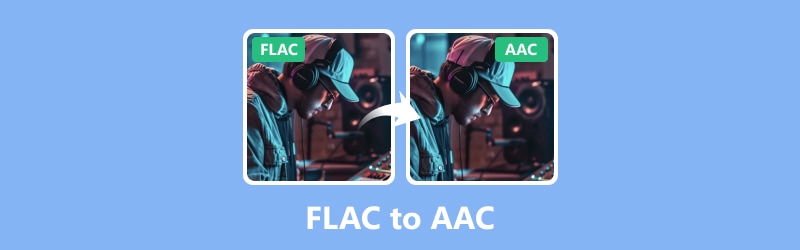
पृष्ठ सामग्री
भाग 1. FLAC बनाम AAC
FLAC को AAc प्रारूप से अलग करने वाले मानदंड नीचे दी गई तुलना तालिका में देखे जा सकते हैं। इस तरह, आपके पास FLAC को AAC में बदलने के लिए पर्याप्त कारण होंगे।
| मानदंड | FLAC | एएसी |
| डेवलपर | Xiph.Org फाउंडेशन | एमपीईजी, एप्पल इंक. |
| दस्तावेज़ विस्तारण | .flac | .m4a, .mp4, .3gp |
| आकार | बड़ा | छोटे |
| गुणवत्ता | दोषरहित | हानिपूर्ण |
| संपीड़न के साथ | हाँ | हाँ |
| नमूना दर | 192 kHz तक | 8 से 96 kHz |
| बिटरेट | चर | 96 केबीपीएस |
| मंच | क्रॉस-प्लेटफॉर्म | एप्पल, वेब स्ट्रीमिंग |
भाग 2. FLAC को AAC में ऑफ़लाइन कैसे बदलें [विंडोज और मैक]
1. विडमोर वीडियो कन्वर्टर
पहला दोषरहित ऑफ़लाइन कनवर्टर है Vidmore वीडियो कनवर्टरयह वास्तव में एक विश्वसनीय कनवर्टर के रूप में शीर्ष विकल्प है जो आपके ऑडियो और वीडियो की गुणवत्ता को खराब नहीं करेगा। यह कनवर्टर ऑडियो और वीडियो प्रारूपों (200 से अधिक) की एक विस्तृत श्रृंखला के साथ काम करता है और आपकी मीडिया फ़ाइलों को तेज़ी से परिवर्तित कर सकता है। इसकी अल्ट्राफ़ास्ट और GPU त्वरण तकनीकों के लिए धन्यवाद। इसके अलावा, आप फ़ाइलों के आकार और संख्या की सीमाओं के बारे में चिंता किए बिना FLAC को AAC में बैच कन्वर्ट कर सकते हैं!
इसके अलावा, अगर आप ऑडियो सेटिंग में बदलाव करना चाहते हैं तो कोई चिंता की बात नहीं है क्योंकि यह सॉफ़्टवेयर आपको अपनी आउटपुट फ़ाइलों को किसी प्रो की तरह कस्टमाइज़ करने देता है। विडमोर वीडियो कन्वर्टर कई शक्तिशाली संपादन उपकरण और सुविधाएँ प्रदान करता है जो आपके आउटपुट को बेहतर बनाने में आपकी मदद करेंगे। इस बीच, विडमोर वीडियो कन्वर्टर आपकी बल्क FLAC फ़ाइलों के लिए एक दोषरहित रूपांतरण प्रक्रिया प्रदान करता है।
चरण 1। सबसे पहले, नीचे दिए गए डाउनलोड बटन पर क्लिक करके अपने कंप्यूटर पर विडमोर वीडियो कन्वर्टर को डाउनलोड करें। फिर, इंस्टॉलेशन प्रक्रिया के लिए प्रॉम्प्ट का पालन करें।
चरण 2। स्थापना के बाद सॉफ्टवेयर को चालू करें, और तुरंत प्लस या ऐड फाइल्स बटन पर क्लिक करके सभी FLAC फाइलें अपलोड करें।

चरण 3। फ़ाइलें अपलोड करने के बाद, फ़ॉर्मेट अनुभाग पर जाएँ सभी को कन्वर्ट करें अनुभाग पर जाएँ और ऑडियो मेनू के अंतर्गत AAC को देखें।

चरण 4। जब सब सेट हो जाए, तो क्लिक करें सभी को रूपांतरित करें FLAC से AAC रूपांतरण आरंभ करने के लिए नीचे स्थित बटन पर क्लिक करें।

2. मीडियाह्यूमन ऑडियो कन्वर्टर
अगला कनवर्टर जो हमारे पास है वह है MediaHuman ऑडियो कनवर्टरयह एक आसान उपकरण है जिसे विशेष रूप से मैक उपयोगकर्ताओं के लिए बनाया गया है। यह कनवर्टर आपकी ऑडियो फ़ाइलों को एक प्रारूप, जैसे FLAC, से दूसरे प्रारूप, जैसे AAC, MP3, और अधिक में बदलने में आपकी सहायता करता है। यह विधि एक साथ कई फ़ाइलों को परिवर्तित करके आपका समय बचाती है। MediaHuman के बारे में सबसे बढ़िया बात यह है कि यह रूपांतरण के दौरान आपके ऑडियो की गुणवत्ता को बनाए रखता है ताकि आप मूल ध्वनि को न खोएँ। इसके अलावा, यदि आप एक iTunes उपयोगकर्ता हैं, तो आप निश्चित रूप से फ़ाइलों को सीधे आयात और निर्यात करने के विकल्प की सराहना करेंगे, क्योंकि यह कनवर्टर ऐसा करने के विकल्प को बढ़ावा देता है। इस बीच, मैक पर FLAC को AAC में बदलने के लिए अनुसरण करने के लिए त्वरित चरण यहां दिए गए हैं।
चरण 1। अपने मैक पर नव स्थापित ऑडियो कनवर्टर खोलें, और FLAC फ़ाइल को इंटरफ़ेस पर खींचकर जोड़ें।
चरण 2। फिर, एक बार लोड हो जाने पर, सेटिंग बटन पर क्लिक करें और आउटपुट फ़ॉर्मेट को AAC में सेट करें। साथ ही, आप अपनी इच्छित फ़ाइल गंतव्य भी सेट कर सकते हैं। क्लिक करें बंद करे आगे बढ़ने के लिए बटन।
चरण 3। इसके बाद, रूपांतरण प्रक्रिया शुरू करने के लिए सेटिंग आइकन के बगल में स्थित बटन पर क्लिक करें।
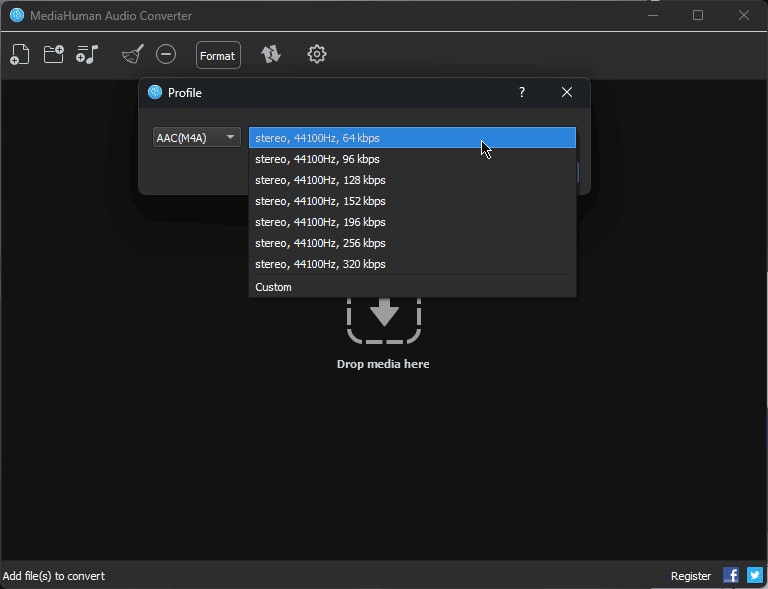
3. FFmpeg
ऑडियो प्रारूपों को परिवर्तित करने के लिए ऑफ़लाइन टूल की बात करें तो आपको यह मिलना चाहिए FFmpeg अपनी सूची में। FFmpeg अपनी अनूठी तकनीक के कारण मीडिया फ़ाइलों को परिवर्तित करने और संपादित करने के लिए एक प्रसिद्ध और पेशेवर दृष्टिकोण है। उपयोगकर्ता के अनुकूल ग्राफ़िकल इंटरफ़ेस के विपरीत, FFmpeg कमांड प्रॉम्प्ट के माध्यम से संचालित होता है। इसका मतलब है कि रूपांतरण प्रक्रिया को पूरा करने के लिए आपको कुछ बुनियादी कमांड समझने की आवश्यकता होगी। लेकिन कुल मिलाकर, FFmpeg FLAC को AAC में प्रभावी रूप से परिवर्तित करता है। रूपांतरण को आज़माने के लिए, आप नीचे दिए गए विशिष्ट निर्देशों पर भरोसा कर सकते हैं।
चरण 1। प्रोग्राम प्राप्त करें और इसे खोलें.
चरण 2। अब, अपनी कुंजी पर CMD दर्ज करके कमांड प्रॉम्प्ट लॉन्च करें। अब उस स्टोरेज पथ को कॉपी और पेस्ट करें जहाँ FLAC फ़ाइल है।
चरण 3। फिर, रूपांतरण के लिए, निम्न आदेश का उपयोग करें ffmpeg -i input.flac output.aac और एंटर कुंजी दबाएँ.
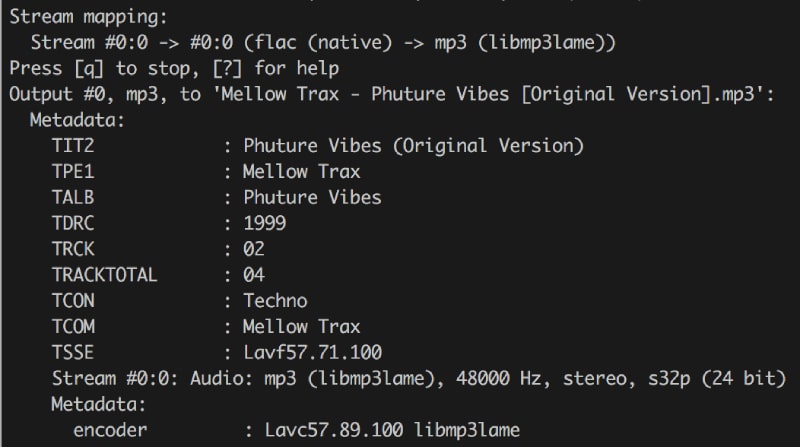
भाग 3. FLAC फ़ाइलों को AAC में कुशलतापूर्वक ऑनलाइन कैसे परिवर्तित करें
जो लोग बिना किसी परेशानी के अपनी ऑडियो फ़ाइलों को परिवर्तित करने के लिए एक भरोसेमंद ऑनलाइन तरीका खोज रहे हैं, उनके लिए यह एक अच्छा विकल्प है। Vidmore मुफ्त वीडियो कनवर्टर ऑनलाइन यह कनवर्टर एक निःशुल्क उपकरण है जो प्रक्रिया की सरलता और सुरक्षा को बनाए रखते हुए रूपांतरण के दौरान उत्कृष्ट परिणाम सुनिश्चित करता है।
इसका मतलब है कि आप बिना कोई पैसा खर्च किए किसी भी विंडोज या मैक ब्राउज़र पर FLAC को AAC में आसानी से बदल सकते हैं। एक मुफ़्त टूल होने के बावजूद, यह कनवर्टर आपको परेशान करने वाले विज्ञापनों से नहीं भरता है, जो आपको एक सहज और अव्यवस्था-मुक्त रूपांतरण अनुभव प्रदान करता है।
इसके अलावा, यह आपको ऑडियो एनकोडर, सैंपल रेट, चैनल और बिटरेट जैसी बुनियादी सेटिंग्स को कस्टमाइज़ करने में सक्षम बनाता है। इतना ही नहीं! आप कई FLAC फ़ाइलों पर भी काम कर सकते हैं क्योंकि इसमें बिल्ट-इन बल्क कन्वर्जन सुविधा है!
चरण 1। FLAC फ़ाइलों को AAC में बदलने के लिए, आपको आधिकारिक वेबसाइट पर जाना होगा और क्लिक करना होगा कन्वर्ट करने के लिए फ़ाइलें जोड़ें बटन।
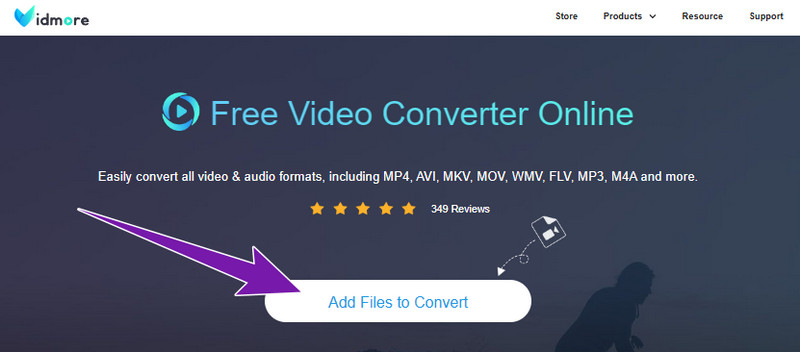
चरण 2। अपनी पहली FLAC फ़ाइल अपलोड करें, फिर नई विंडो में और अधिक जोड़ने के लिए फ़ाइलें जोड़ें पर क्लिक करें।
चरण 3। एक बार हो जाने के बाद, नोट बटन को AAC आउटपुट फ़ॉर्मेट के बाद टॉगल करें। फिर, रूपांतरण प्रक्रिया शुरू करने के लिए कन्वर्ट बटन पर क्लिक करें।
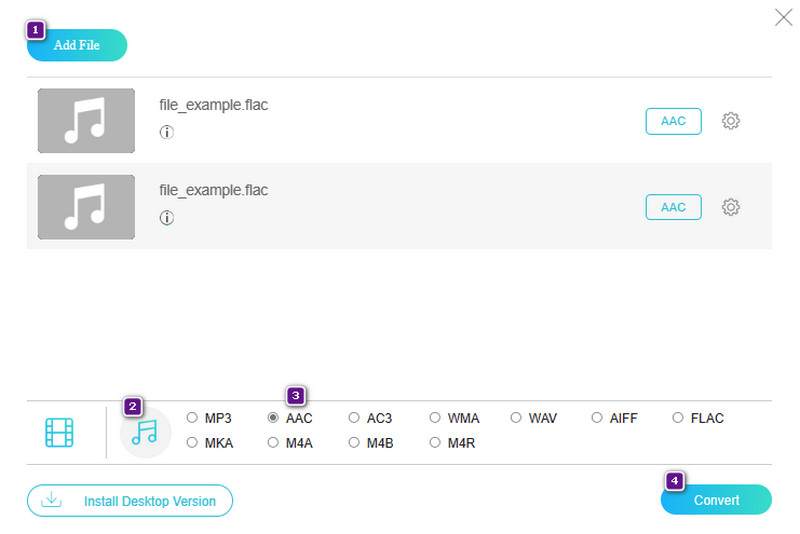
भाग 4. FLAC और AAC के बारे में अक्सर पूछे जाने वाले प्रश्न
क्या FLAC की ध्वनि AAC से बेहतर है?
की वजह दोषरहित संपीड़न, जो ऑडियो गुणवत्ता को संरक्षित करता है, FLAC को अक्सर AAC की तुलना में बेहतर ध्वनि माना जाता है।
सबसे अच्छा FLAC कनवर्टर कौन सा है?
FLAC के लिए सबसे अच्छा कनवर्टर व्यक्तिपरक है। सबसे अच्छा क्या है यह चुनना हमेशा आपकी ज़रूरतों और प्राथमिकताओं पर निर्भर करता है। लेकिन इनके साथ सावधान रहें निम्न-गुणवत्ता वाले ऑडियो कन्वर्टर्स इससे आपकी FLAC फ़ाइलें खतरे में पड़ सकती हैं.
क्या मैं FLAC को Apple Music में आयात कर सकता हूँ?
दुर्भाग्य से, Apple Music में FLAC के लिए मूल समर्थन नहीं है। इसलिए, नहीं, आप इसमें FLAC फ़ाइलें आयात नहीं कर सकते।
निष्कर्ष
FLAC की गुणवत्ता AAC से बेहतर हो सकती है, लेकिन जब संगतता की बात आती है, तो AAc बेहतर है। हालाँकि, आप हमेशा FLAC को AAC में बिना किसी हानि के रूप में परिवर्तित करें बशर्ते आप ऊपर प्रस्तुत सर्वोत्तम तरीकों का उपयोग करके रूपांतरण करें।


